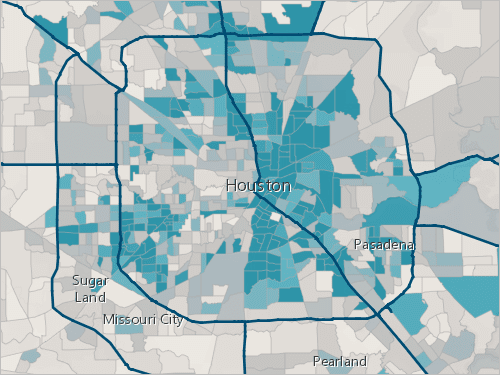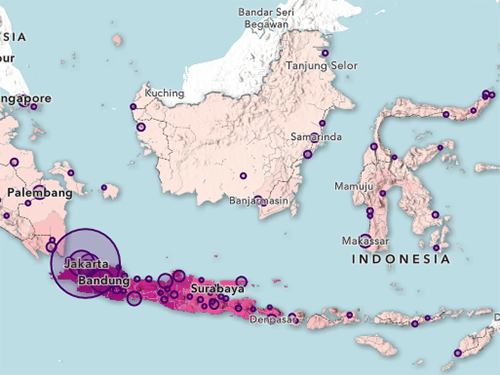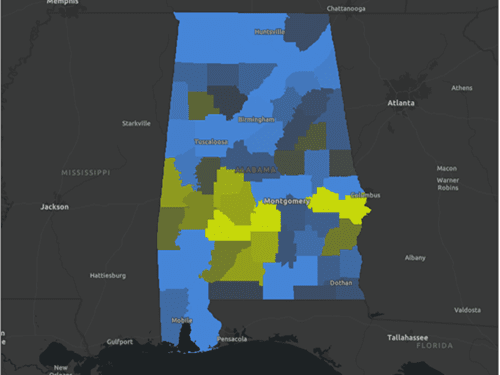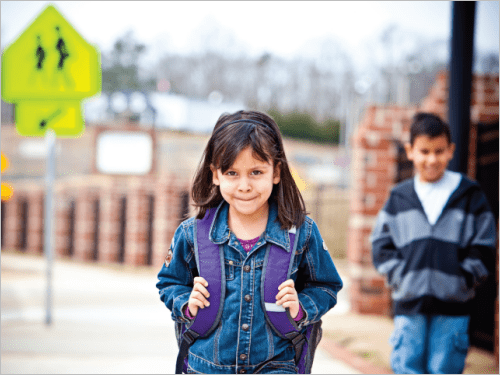Crear mapas de gastos de Medicare
Los mapas son herramientas importantes para la toma de decisiones. Ayudan a determinar las áreas problemáticas e indican dónde se pueden invertir mejor los recursos. Pero los mapas no siempre presentan una sola verdad. A veces, podemos encontrar distintas vistas de la verdad en un mismo conjunto de datos. En este caso, consideraremos el coste per cápita (por persona) del programa Medicare en 2022. Estos costes varían notablemente de un lugar a otro. Al crear un mapa, debemos tomar decisiones sobre cómo agrupar estos valores de costes variables. ¿Qué rango de costes es alto o bajo? Tus decisiones ayudarán a crear patrones espaciales y estos patrones permiten a los usuarios del mapa sacar conclusiones. Esto genera dudas sobre el mejor modo de visualizar los datos y encontrar patrones fiables.
Primero, vamos a comparar algunas técnicas comunes de clasificación (agrupación) de datos y ver cómo afectan las distintas elecciones a los patrones espaciales sobre el mapa. Vamos a trabajar con datos de costes de Medicare agregados por condado. Medicare es un programa de seguro médico del gobierno de Estados Unidos que cubre alrededor de 50 millones de personas con más de 65 años o que cumplen ciertos requisitos médicos. Puedes encontrar información sobre el programa Medicare en los Centros de Medicare y los Servicios Medicaid.
Abrir el mapa
En esta sección, vamos a abrir un mapa, familiarizarnos con sus entidades y atributos y guardar tu propia versión del mapa para seguir trabajando en él.
- Abra el mapa Medicare Spending by County.
El mapa se abre en Visor de mapas y muestra todos los condados de Estados Unidos.

El mapa contiene una capa con datos sobre el gasto de Medicare en 2022 en cada condado. Utilizará estos datos para diseñar el mapa de forma que muestre dónde hay niveles altos y bajos de gasto.
- Si es necesario, inicie sesión en su cuenta de organización de ArcGIS.
Nota:
Si no tiene una cuenta de organización, consulte las opciones de acceso a software.
- En caso necesario, en la parte inferior de la barra de herramientas Contenido (oscura), haga clic en Expandir.

- En la barra de herramientas Contenido, haga clic en Capas.

El mapa contiene dos capas: State Boundaries (la visibilidad está desactivada) y Medicare Spending by County.
- En el panel Capas, para la capa State Boundaries, haga clic en el botón Visibilidad.

Ahora puede ver dónde se alinean las líneas estatales con los límites de los condados.
A continuación, explorará los elementos emergentes de la capa Medicare Spending by County.
- En el mapa, haga clic en un condado.
Aparece un elemento emergente que muestra el nombre del condado, el estado y el importe del gasto per cápita de Medicare en 2022.

Los datos de coste per cápita con los que vas a trabajar reflejan el coste normalizado y ajustado por riesgo. Difiere del coste real en dos aspectos. En primer lugar, está normalizado para eliminar las diferencias en los salarios y el coste de los bienes y servicios entre las distintas zonas del país. En segundo lugar, se ajusta el riesgo para tener en cuenta las diferencias de edad, sexo, enfermedades existentes y otros factores demográficos relevantes. El valor normalizado y ajustado por riesgo es la mejor estimación de cuáles serían los costes reales si las condiciones socioeconómicas, demográficas y sanitarias fuesen homogéneas en todo el país.
Nota:
Para obtener una explicación detallada de cómo se calculan la normalización y el ajuste por riesgo, consulte Medicare Data for the Fee-for-Service Geographic Variation Public Use File: A Methodological Overview (actualización de mayo de 2024).
- Haga clic en algunas otras regiones para revisar sus ventanas emergentes y, a continuación, cierre la ventana emergente.
Las ventanas emergentes le informan sobre las entidades específicas, pero no ayudan a ver patrones espaciales. Para ver patrones, debe simbolizar los datos. Lo hará en su propia versión del mapa para que pueda guardar los cambios.
- En la barra de herramientas Contenido, haga clic en el botón Guardar y abrir y elija Guardar como.

- En la ventana Guardar mapa, para Título, escriba Costes per cápita de Medicare en 2022 y agregue su nombre o iniciales.
Nota:
No puede crear dos capas en una organización de ArcGIS con el mismo nombre. Agregar sus iniciales a un nombre de capa garantiza que otras personas de su organización también puedan completar este tutorial. Una vez que se haya creado una capa, puede cambiar su nombre en el mapa para eliminar sus iniciales, lo que no afectará al nombre de la capa de datos subyacente.

- Haga clic en Guardar.
Ha abierto y explorado un mapa web que contiene el gasto de Medicare por cada condado de Estados Unidos en 2022. Ha guardado una copia del mapa, así que ahora puede diseñar el mapa para responder a su pregunta de investigación: ¿En qué zonas del país hay un gasto en Medicare significativamente elevado?
Diseñar mediante cortes naturales
Una forma típica de representar patrones espaciales en un mapa es asociar intervalos de valores de datos con una rampa de colores. Hay algunos métodos comunes para especificar rangos de valores. En esta sección, utilizará el método Cortes naturales.
- En la barra de herramientas Contenido, haga clic en Capas.
- En el panel Capas, asegúrese de que la capa Medicare Spending by County esté seleccionada.

La línea azul junto al nombre de la capa indica que la capa está seleccionada.
- En la barra de herramientas Configuración (clara), haga clic en Estilos.

- En el panel Estilos, en Elegir atributos, haga clic en Campo.

- En la ventana Campos seleccionados, haga clic en Standard Payment per capita y en Añadir.

Una vez que elija el atributo, se verán los estilos de dibujo disponibles. El estilo sugerido se aplica automáticamente y se indica con una marca de verificación en el panel Estilos.

En el mapa, el condado aparece ahora dibujado en tonos de azul. Los tonos más oscuros representan las regiones donde los gastos de Medicare fueron más elevados en 2022.

Para comprender mejor el estilo de la capa, explorará las opciones de estilo de la capa.
- En el panel Cambiar estilo, en el estilo Recuentos y cantidades (color), haga clic en Opciones de estilo.

Aparece el panel Opciones de estilo con todas las formas en que puede diseñar la capa. El panel Opciones de estilo incluye un histograma, que le muestra el rango de valores del campo con el que va a diseñar la capa y los colores correspondientes para simbolizar esos valores.

El histograma proporciona mucha información útil sobre cómo se están diseñando sus datos y su capa. La parte superior e inferior del histograma le muestran los valores más bajos y más altos de su dataset. En el lateral del histograma, el valor central es el valor medio de los datos. Los valores por encima y por debajo de la media son los valores de la desviación estándar.
En la actualidad, el diseño utiliza un método continuo, no clasificado, lo que significa que los colores de los símbolos simplemente cambian gradualmente del valor mínimo al máximo.
A continuación, experimentará con el uso de un método clasificado. Al clasificar los datos, es decir, dividirlos en clases o grupos, se modifican los rangos y los cortes de cada una de las clases. Cambiando las clases con métodos de clasificación diferentes puede crear mapas de aspectos diferentes.
- Hacia la parte inferior del panel Opciones de estilo, active Clasificar datos. En Número de clases, escriba 5.

Elegir cinco clases proporciona más variación en el mapa sin que haya demasiadas clases, lo que podría dificultar ver las diferencias entre cada una de ellas.
En la leyenda del mapa, el intervalo de valores de costes aparece agrupado en cinco clases, según el método de clasificación Cortes naturales.

Cortes naturales utiliza clústeres y franjas vacías en el rango de valores para definir clases.
Una característica del método Cortes naturales es que los intervalos de valores pueden ser diferentes entre las distintas clases. En este caso, el rango de valores de la clase más baja (de 4.244 a 9.263 USD) es de 5.019 USD, mientras que el intervalo de la clase siguiente (de 9.263 a 10.848 USD) es tan solo de 1.585 USD. Otra característica es que las clases pueden tener números distintos de miembros. Por ejemplo, la clase más alta incluye 118 condados mientras que la más baja incluye 536 condados.
También es importante tener en cuenta si tiene algún valor nulo.
- En el panel Opciones de estilo, bajo el histograma, active Mostrar entidades sin valor o con valor fuera de rango.

Los condados del estado de Connecticut se muestran ahora en gris.

En 2022, Connecticut introdujo cambios en los límites de sus condados. Los datos de gastos de Medicare para 2022 utilizaron otros límites distintos a los actuales, lo que dio lugar a valores nulos. A efectos de este tutorial, excluirá estos datos de su análisis.
Nota:
Para obtener más información sobre el cambio en los condados de Connecticut, véase Change to County-Equivalents in the State of Connecticut for 2022 ACS.
A continuación, ajustará el estilo de la capa cambiando la rampa de colores.
- En el panel Opciones de estilo, haga clic en el símbolo en Estilo de símbolo para cambiar el símbolo y especifique la configuración del símbolo.

- En la ventana Estilo de símbolo, haga clic en la rampa de colores en Colores. En la ventana Rampa, elija Purple 2.
Sugerencia:
Para ver el nombre de una rampa de color, señálela con el puntero.

- Haga clic en Hecho.
El estilo de la capa se actualiza.

- En el panel Opciones de estilo, haga clic en Hecho dos veces.
- En la barra de herramientas Contenido, haga clic en Guardar y abrir y haga clic en Guardar para guardar su mapa.
Examinar los patrones espaciales
Vamos a examinar los patrones espaciales del mapa mirando la leyenda de la capa Medicare Spending by County y, después, acerándonos a distintas zonas geográficas y abriendo los elementos emergentes.
- En el panel Capas, haga clic en el botón Visibilidad de la capa State Boundaries.

El mapa muestra algunos patrones claros. Se muestran altos índices de gasto en todo el Sur, especialmente en Texas, Louisiana, Mississippi y Florida. También se registraron altos niveles de gasto en la región de las Grandes Llanuras, sobre todo en Oklahoma y Kansas. También hay gastos elevados aislados en otras áreas del país.
- En la barra de herramientas Contenido, haga clic en Leyenda.

La leyenda muestra el intervalo de valores asociado a cada color. En cualquier esquema de clasificación, los cortes de clase son importantes porque llevan a los usuarios del mapa a sacar conclusiones: en un lugar, los costes parecen ser elevados y en otro parecen ser muy elevados. De hecho, sin embargo, la diferencia entre un par de valores específicos de clases distintas puede ser pequeña.
- En la barra de herramientas Contenido, haga clic en Marcadores y, en el panel Marcadores, haga clic en Southwest.

- Haga clic en uno de los condados diseñados para el centro de las cinco clases.

El condado de San Bernardino registró un gasto per cápita de 11.986 USD en 2022. La clase media oscila entre los 10.848 y los 12.452 USD per cápita.
- Cierre la ventana emergente. Haga clic en el condado de la clase más alta de Nevada y observe la información del elemento emergente.

En el condado de Clark, el gasto en 2022 fue de 12.660 USD. La diferencia entre las dos regiones es de solo 674 USD, pero es suficiente para ponerlas en clases distintas, por lo menos según el método de clasificación Cortes naturales.
- Cierre la ventana emergente.
- Acérquese a los marcadores Midwest y Northeast y compare el gasto de Medicare de otros condados.
Algunos condados tenían cantidades muy elevadas de gastos de Medicare en comparación con sus condados vecinos, como el condado de Monroe, en el sur de Iowa. En algunos casos, la cantidad gastada en un condado con la clase más alta parece sorprendentemente alta en comparación con un condado vecino con la clase más baja. Sin embargo, puede haber algunos ejemplos en los que la diferencia no parezca muy grande a pesar de la diferencia de clase de diseño. Existen otros métodos para diseñar los datos que podrían comunicar mejor las diferencias entre condados.
- Cuando haya terminado de explorar, en el panel Marcadores, haga clic en USA para acercarse de nuevo a los Estados Unidos continentales.
- En el panel Capas, desactive la capa State Boundaries.
- Guarde el mapa.
En la siguiente sección, experimentará con otros métodos de clasificación.
Clasificar los datos mediante otros métodos
Cortes naturales no es el único método de clasificación disponible. Verá hasta qué punto cambian los patrones espaciales al usar los métodos Intervalos iguales y Cuantiles.
- En el panel Capas, asegúrese de que la capa Medicare Spending by County y en la barra de herramientas Configuración, haga clic en Estilos.
- En el panel Estilos, en el estilo Recuentos y cantidades (color), haga clic en Opciones de estilo.
- En Clasificar datos, en Método, elija Intervalo equivalente.

Los cortes de clase son diferentes. La característica que distingue al método Intervalo equivalente es que los intervalos de valores son los mismos entre clases. En este caso, el intervalo es de aproximadamente 4.307 USD. Una clase puede tener cualquier número de condados, o incluso ninguno.

Aunque hay un patrón evidente y bastante parecido de valores altos y bajos, se genera una impresión distinta. Hay menos regiones en las clases más bajas y más altas, lo que las hace destacar, y el mapa tiene una apariencia general homogénea.
- En el panel Opciones de estilo, en Método, elija Cuantil.
Las clases cambian de nuevo. El rasgo característico del método Cuantil es que todas las clases tienen el mismo número de miembros (en este caso, 626 o 627 condados). Los rangos de valores de una y otra clase pueden ser muy distintos. En este caso, el intervalo de valores de la clase más baja es 5.266 USD, mientras que el intervalo de valores de la clase media es 714 USD.

A diferencia del mapa anterior, el método Cuantil tiende a poner el énfasis en los mínimos y máximos y puede exagerar su importancia.

Ninguno de los métodos de clasificación que hemos visto es correcto o incorrecto. Los métodos Cuantil e Intervalo equivalente dan resultados precisos cuando los datos están distribuidos de forma continua y uniforme por un intervalo de valores. No obstante, a menudo no es así. Cuando hay vacíos y agregados en los datos, se recomienda el método Cortes naturales.
En esta situación, los datos tienen una distribución bastante normal o en forma de campana, como se muestra en el gráfico de barras grises situado junto a la rampa de color. Con esta distribución lineal o uniforme, se recomienda el método Cuantil. Puesto que las entidades se agrupan en igual número en cada clase, si tiene un conjunto de datos distribuido de forma desigual, el mapa resultante puede ser erróneo en algunas ocasiones.

El método Cuantil también es un estilo útil para determinar la asignación de recursos. Por ejemplo, si necesita desarrollar una política sanitaria dirigida a apoyar a las áreas más necesitadas, podría utilizar el método Cuantil con cinco clases, la clase más alta representa el 20 % de los condados que deberían recibir esta financiación en primer lugar.
Nota:
Para obtener más información sobre los métodos de clasificación, consulte Usar opciones de estilo (Map Viewer) - Métodos de clasificación y el vídeo Configurar un mapa de coropletas.
- En el panel Estilos, haga clic en Hecho.
- Guarde el mapa.
La decisión sobre cómo clasificar los datos es, por lo menos en parte, subjetiva. Es posible que le guste el aspecto de un mapa o tal vez quiera comunicar un mensaje concreto. Ningún método de clasificación es incorrecto y cada uno de ellos puede ayudar a poner énfasis en un aspecto de los datos que no se ve con los demás. Pero tal vez se pregunte si es posible tener una medida mejor de qué patrones espaciales son estables y fiables, con el fin de saber qué lugares son, definitivamente, distintos de los demás.
La respuesta es sí: existen técnicas de análisis que ayudan a agrupar y visualizar los datos de formas menos subjetivas. Se recomienda probar varios métodos de clasificación antes de elegir el que utilizará para las presentaciones o la toma de decisiones. A continuación, examinaremos el análisis de puntos calientes y veremos cómo la evaluación estadística puede hallar clústeres espaciales de valores significativamente altos o bajos en los datos.
Analizar puntos calientes relativos a los gastos de Medicare
En la sección anterior, ha observado cómo cambian los patrones espaciales de un mapa en función del método de clasificación de los datos. A continuación, ejecutaremos un análisis de puntos calientes sobre los datos con el fin de llegar a condiciones más definitivas sobre los patrones. El análisis de puntos calientes aplica pruebas estadísticas para hallar las zonas donde los valores son significativamente distintos de la norma.
Buscar puntos calientes
En la sección anterior, los mapas que diseñó mostraban una variación en la cuantía del gasto de Medicare en todo el país. En 2022, la cuantía de gastos fue relativamente mayor en los estados del Sur y de las Grandes Llanuras. Los gastos fueron bajos en Nueva Inglaterra, partes del Medio Oeste, en el Noroeste y en la región de las Montañas Rocosas. Sin embargo, diseñar el mapa según otro método de clasificación no le dirá si hay diferencias estadísticamente significativas. La herramienta Buscar puntos calientes identifica el clustering espacial estadísticamente significativo de valores altos (puntos calientes) y valores bajos (puntos fríos) o recuentos de datos con la estadística Gi* de Getis-Ord.
- En caso necesario, asegúrese de que ha iniciado sesión en su cuenta de organización de ArcGIS y abra su mapa Medicare Spending by County.
- En la barra de herramientas Contenido (oscura), haga clic en Capas. En el panel Capas, haga clic en la capa Medicare Spending by County para que quede seleccionada.
- En la barra de herramientas Configuración (clara), haga clic en Análisis.

- En el panel Análisis, haga clic en Herramientas. En el panel Herramientas, en la barra de búsqueda, escriba punto caliente y pulse Intro.

Aparece la herramienta Buscar puntos calientes en la lista de resultados.
La herramienta Buscar puntos calientes emplea una técnica estadística espacial para identificar patrones espaciales, proporcionando un nivel de confianza para la presencia de clústeres de alto o bajo valor.
- En la lista de resultados, haga clic en la herramienta Buscar puntos calientes.
Aparece el panel Buscar puntos calientes. En la parte superior del panel, junto al nombre de la herramienta, el botón Ayuda le llevará a una página web con más información sobre la herramienta.
El primer parámetro es Entidades de entrada. El grupo Entidades de entrada incluye el parámetro Capa de entrada, que es la capa que contiene las entidades de puntos o polígonos en las que se realizará el análisis de puntos calientes.
- En el panel Buscar puntos calientes, para Entidades de entrada, elija Medicare Spending by County.

En la sección Configuración de puntos calientes, Campo de análisis es el campo que se analizará para clústeres de valores altos (puntos calientes) y valores bajos (puntos fríos). Quiere analizar los puntos calientes y fríos del gasto de Medicare.
- Para el campo Análisis, elija Standard Payment per capita.
El resto de los ajustes pueden dejarse en los valores predeterminados. Por último, proporcionará el nombre de la capa que se creará cuando se ejecute la herramienta.
- En Nombre de salida, escriba Puntos calientes del gasto de Medicare y agregue su nombre o iniciales.

- Haga clic en Estimar créditos.

Los créditos son la divisa que se utiliza en ArcGIS Online. Se consumen durante transacciones específicas, como realizar análisis, almacenar entidades y geocodificar.
Para ejecutar esta herramienta se necesitarán 3,143 créditos.
Nota:
Para obtener más información sobre créditos, consulte Comprender los créditos. Puede saber cuántos créditos quedan en su cuenta de ArcGIS Online si el administrador de su organización le ha permitido ver esa información. Si está habilitado, en la parte superior de la página, haga clic en su nombre de usuario y elija Mi configuración. En la página Mi configuración, haga clic en Créditos para ver cuántos créditos le quedan en su cuenta. Si no lo tiene permitido, póngase en contacto con el administrador de cuentas de su organización.
- Haga clic en Ejecutar.
A medida que se ejecuta la herramienta, puede ver su progreso haciendo clic en la pestaña Historial del panel Análisis.
Tras unos minutos, se agrega al mapa la capa Puntos calientes del gasto de Medicare.

En el mapa, las zonas rojas y azules representan clústeres significativos estadísticamente de costes altos y bajos, respectivamente. En las regiones simbolizadas en blanco, la cuantía del gasto no destacó como significativamente alta o baja.
Los niveles de confianza de la significación revelan la probabilidad de que se agrupen valores altos o bajos en el área de estudio. Los puntos calientes y fríos con más de un 90 % de confianza implican que es probable que este clustering espacial no se deba al azar, sino que sea el resultado de algún proceso espacial. Un mayor nivel de confianza aumenta nuestra certeza de que los patrones observados se producen por una razón específica.
Los resultados aclaran que, de hecho, existe un gasto estadísticamente significativo en varios estados del sur y de las grandes llanuras. Un punto caliente de gasto elevado que no era tan obvio antes en el tutorial son los condados de Nueva Jersey y los alrededores de la ciudad de Nueva York.
- En la barra de herramientas Contenido, haga clic en Leyenda.

Las etiquetas de la leyenda de la capa explican los símbolos. Por ejemplo, un punto caliente con un 99% de confianza significa que solo hay un 1% de posibilidad de que un cluster de costes elevados se haya producido aleatoriamente.
El encabezado de la leyenda situado sobre los símbolos se genera a partir de un alias de nombre de campo de la tabla de capas. Puede cambiar este encabezado por algo intuitivo más adelante en el tutorial.
- Guarde el mapa.
El uso de la herramienta de análisis Buscas puntos calientes le permitió ver diferencias más claras y estadísticamente significativas en la cuantía del gasto de Medicare en 2022.
Cambie la simbología de capa
Los usuarios del mapa pueden considerar más útil ver los puntos calientes y fríos junto con las fronteras de los estados en lugar de verlos con los límites de condados.
- En el panel Capas, seleccione la capa Puntos calientes del gasto de Medicare y en la barra de herramientas Configuración, haga clic en el botón Estilos.
- En el panel Estilos, en el estilo Recuentos y cantidades (color), haga clic en Opciones de estilo.
- En el panel Opciones de estilo, haga clic en el botón Estilo del símbolo.

- En la ventana Estilo de símbolo, en Ancho del contorno, escriba 0.

- En el panel Opciones de estilo, haga clic en Hecho dos veces.
- En el panel Capas, haga clic en el botón Visibilidad de la capa State Boundaries.
- Arrastre la capa State Boundaries a la parte superior del panel Capas.

El mapa ahora solo muestra los límites de condados.

Los puntos calientes del gasto de Medicare se encuentran en los estados de la región de la Costa del golfo: Oklahoma, Kansas y Nueva Jersey. Las principales regiones de puntos fríos se encuentran en el Noroeste, las Montañas Rocosas, porciones del Medio Oeste, Nueva Inglaterra y Virginia.
- Guarde el mapa.
Comprender los resultados de puntos calientes
En esta sección, explorará más a fondo la capa de puntos calientes resultante para comprender mejor lo que ha analizado la herramienta. En primer lugar, explorará los campos de la capa de puntos calientes generados por la herramienta Buscar puntos calientes.
- En el panel Capas, para la capa Puntos calientes del gasto de Medicare, haga clic en el botón Opciones y elija Mostrar tabla.

Aparece la tabla.

Sugerencia:
Para ver mejor los nombres de los campos de la tabla, puede cerrar los paneles y contraer las barras de herramientas. También puede apuntar al nombre de un campo para ver el nombre completo del campo.
Configurará la tabla para que muestre los campos clave que desee explorar y comparará los resultados de los distintos condados para comprender mejor los resultados del análisis Buscar puntos calientes.
- En la parte superior de la tabla, haga clic en el botón de visibilidad.

- En la ventana Visibilidad de campos, desactive Source_ID y Standard Payments per capita, y haga clic en Hecho.
Solo cinco campos son visibles en la tabla.
- En el mapa, haga clic en un condado rojo.
Una entidad seleccionada resalta en cian brillante.
- En la tabla, haga clic en el botón Mostrar seleccionado.

La tabla se filtra para mostrar solo el registro seleccionado.

- En el mapa, haga clic en un condado azul de punto frío y en un condado blanco sin importancia.
Los condados en los que haya hecho clic se agregarán a la tabla filtrada. Ahora dispone de tres registros de resultados de puntos calientes diferentes para compararlos entre sí mientras obtiene más información sobre los campos resultantes.
- En la tabla, observe los campos GIPValue y GiZScore.

La parte Gi del nombre del campo hace referencia a la estadística Getis-Ord Gi* (que se pronuncia G-i-estrella), que se utiliza para calcular las puntuaciones z y valores p. Gi* correlaciona cada entidad con sus vecinas y, a continuación, compara la media local con la media de todas las entidades del área de estudio para calcular las probabilidades de que este clúster de valores sea significativamente superior o inferior en el conjunto del área de estudio. Esta herramienta funciona examinando cada entidad en el contexto de las entidades vecinas.
Nota:
Para obtener más información sobre la estadística Getis-Ord Gi* en Cómo funciona Análisis de puntos calientes (Gi* de Getis-Ord).
El número al final del alias del campo, 174529, es la banda de distancia utilizada para decidir el tamaño del vecindario.
El campo GiPValue es el valor p, en el que un valor inferior a 0,01 indica importancia estadística con un 99 % de confianza. La palabra "fixed" en el nombre del alias de campo indica que el método de vecindario utilizado es de banda de distancia fija.
El campo GiZScore es la puntuación z resultante, que es la medida de la desviación estándar. Por ejemplo, una puntuación z de 2 significa que la cuantía del gasto de Medicare en ese condado fue 2 desviaciones estándar superior a la de todos los demás condados.
Nota:
Más información sobre puntuaciones z y valores p.
- Observe que el registro del punto caliente rojo tiene una puntuación z de 7,29 y un valor p de 0,00.
Sugerencia:
Si no recuerda qué registro correspondía a cada condado, puede hacer clic en las casillas de verificación situadas al principio de cada registro para resaltarlas en el mapa.

Esto significa que la cuantía del gasto de Medicare en este condado fue más de siete desviaciones estándar superior a la de todos los demás condados del país. El bajo valor p significa que hay un 99 % de confianza en que este resultado no es aleatorio.
- Para este mismo registro, fíjese en el siguiente campo, Gi_Bin.
El campo Gi_Bin identifica los puntos calientes y fríos estadísticamente significativos.
- Las entidades en los bin +/-3 reflejan una importancia estadística con un nivel de confianza del 99 %.
- Las entidades en los bin +/-2 reflejan un nivel de confianza del 95 %.
- Las entidades en los bin +/-1 reflejan un nivel de confianza del 90 %.
- El clustering de entidades en bin 0 no es estadísticamente significativo.
FDR significa False Discovery Rate, y la corrección FDR se aplica a Buscar puntos calientes en Visor de mapas de forma predeterminada.
La corrección FDR reduce el umbral de significación (valor p) para tener en cuenta el problema común de las pruebas múltiples en las pruebas estadísticas y también la dependencia espacial debida a la repetición de pruebas en todas las características de un mismo dataset.
Nota:
Más información sobre las correcciones FDR.
Para el registro del condado del punto rojo, el campo Gi_Bin es 3, lo que significa que se ha determinado que este condado tiene un gasto de Medicare estadísticamente significativamente mayor con la corrección FDR.

El campo Importancia estadística es un campo de texto, que puede servir como etiqueta para los resultados globales del análisis de puntos calientes.
- Utilizando lo que ha aprendido, responda a las siguientes preguntas sobre los otros dos registros:
- Para el registro que tiene un valor Gi_Bin de 0, ¿qué campo explica por qué no es estadísticamente importante?
- ¿Cuántas desviaciones estándar por debajo de la media está el condado del punto frío?
- ¿Qué campo le indica que el registro del punto frío tiene un nivel de confianza del 99 %?
Sugerencia:
Considere la posibilidad de seleccionar más condados en el mapa que estén en Gi_Bin +/- 1 o 2 para compararlos en la tabla.
A continuación, observará el último campo generado por la herramienta de análisis Buscar puntos calientes.
- En la tabla, observe el campo NNeighbor.
El nombre del campo NNeighbor también incluye la escala del valor de análisis como los demás campos. Pero, ¿de dónde procede esta cifra?
Para comprender mejor estos valores, verá los resultados del historial de análisis.
- En la barra de herramientas Configuración, haga clic en Análisis. En el panel Análisis, haga clic en la pestaña Historial.

- Para el elemento del historial de la herramienta Buscar puntos calientes, haga clic en el botón de opciones y en Ver detalles.

Aparece la pestaña Resultados de la ventana Buscar puntos calientes.

La pestaña Resultados proporciona detalles importantes, como cuántos valores atípicos se determinaron y que no se incluyeron en el cálculo del valor de la escala de análisis.
La herramienta calcula de forma predeterminada la banda de distancia fija óptima promediando la distancia a los 30 vecinos más cercanos. La banda de distancia fija utilizada en este análisis es de 174.529 metros, que es el valor que ha visto al final de los nombres de los campos en la tabla de atributos. Para cada entidad, las que se encuentren dentro de la zona de influencia de 174.529 metros se considerarán vecinas de la misma. Este campo le indica cuántos vecinos se utilizan dentro de la zona de influencia de 174.529 metros para cada entidad.
En Análisis de puntos calientes, también verá que la corrección FDR determinó la importancia estadística para 2.127 de las 3.123 entidades.
En este tutorial, ha explorado los métodos de clasificación para mostrar dónde eran más elevados los gastos de Medicare en todo el país. Gracias a la herramienta Buscar puntos calientes, ha llevado el análisis más allá y determinado áreas estadísticamente significativas de alto y bajo gasto de Medicare. También ha explorado los resultados del análisis de los puntos calientes para comprender mejor los campos resultantes y los cálculos realizados con la herramienta de análisis.
Aunque estos mapas no ofrecen una explicación causal de por qué el gasto fue alto o bajo en determinadas regiones del país, sí proporcionan una perspectiva de que existen diferencias geográficas en el gasto sanitario. La creación de mapas invita con frecuencia a seguir explorando e inspira nuevas preguntas. Por ejemplo, los mapas creados en este tutorial plantean preguntas como ¿Por qué el gasto de Medicare es especialmente elevado en los estados de la región de la Costa del Golfo? ¿Por qué Nueva Jersey es un punto caliente solitario en el Noreste?
Existen otros métodos estadísticos espaciales que ayudan a responder a estas preguntas, como el análisis de regresión. El análisis de regresión es una técnica estadística que ayuda a comprender las relaciones entre las variables de unos datos. Considere la posibilidad de llevar el análisis un paso más allá aplicando métodos estadísticos más espaciales para comprender mejor por qué la atención sanitaria cuesta más en unas áreas que en otras.
Nota:
Para obtener más información sobre el análisis de regresión, explore el tutorial Determinar de qué modo la ubicación repercute en los tipos de interés.
Encontrará más tutoriales en la galería de tutoriales.